При резервировании технических средств АСУТП на уровне контроллеров, требуется решение задачи по организации контроля технологических параметров. В общем случае имеется два подхода в ее решении:
- дублирование средств первичного контроля – первичных преобразователей (датчиков);
- распределение сигналов средств первичного контроля между резервируемыми средствами управления.
Реализация первого подхода очевидна и не требует объяснения. При его относительно высокой стоимости требуется обеспечить равное значение сигналов контроля двух первичных преобразователей, контролирующих один технологический параметр.
Реализации второго подхода требует коммутации сигналов контроля.
Коммутация токовых унифицированных сигналов аналогового ввода может быть реализована двумя способам: с использованием стабилитронов КС147 и с использованием нормализующего резистора.
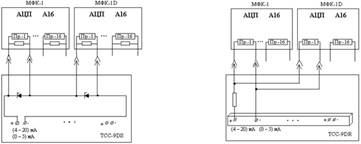
Формируемые сервером документирования отчеты содержат данные, которые запрашиваются у МРВ. Использование команд запроса обуславливает связь шаблона с проектом. Для подключения шаблона к проекту надо выполнить команду Выбрать проект из пункта Файл и в окне диалога выбрать файл конфигурации требуемого проекта. Если шаблон не подключен к проекту, то выполнить операцию подключения будет предложено при использовании команды запроса данных у МРВ.
Содержание шаблона
Формируемый по шаблону документ, в общем случае, содержат статические и динамические данные. Статические данные в виде текстов, полей таблиц, рисунков, координатные оси трендов и т.п. размещаются и отображаются в шаблоне непосредственно как в документе. Для представления динамических данных используются поля вывода. Кроме данных шаблон содержит элементы управления: ссылки и метки. Элементы шаблона формируются из объектов, состав которых представлен на инструментальной панели объектов. Статический текст в шаблоне выглядит так же, как в документе. Текст вводится непосредственно в текущую позицию курсора. Форматирование текста и задание параметров шрифта осуществляется с помощью инструментальной панели форматирования. Панель имеет кнопку Формат, по нажатию которой выводится список типовых стилей форматирования. Использование типовых стилей значительно облегчает создание шаблонов.
В качестве элементов шаблона используются:
- таблицы;
- разделители;
- рисунки;
- поля для вывода времени;
- поля для вывода имени и значения каналов;
- поля с координатами для вывода трендов;
- поля для вывода статистических данных.
Для ускорения поиска требуемых данных в шаблон могут быть вставлены метки. Кроме отдельных элементов в шаблон можно вставить фрагмент. Фрагментом является заготовленный набор элементов, сохраненный в файл.
Элементы шаблона создаются и как выбором типа из списка команды Вставить пункта Элемент меню РШ, так и кнопками инструментальной панели объектов. Редактирование элементов шаблона выполняется командами контекстного меню, вызываемого нажатием ПКМ на элементе. При создании элементов шаблона открываются соответствующие окна диалога, в которых осуществляется настройка свойств элемента. Будучи сформированным элемент шаблона становится элементом HTML документа и его редактирование выполняется командами всплывающего меню согласно правил HTML. Основной содержательной частью документа является таблица. Таблицы используются для вывода в отчет динамически формируемых данных. Для работы с таблицами используются команды пункта Таблица меню РШ. При вставке таблицы она размещается всегда на новой строке и содержит два столбца и две строки. Для изменения их количества, а также для редактирования ячеек используются команды пункта Таблица основного или контекстного меню. Такие свойства таблицы, как видимость, тип, толщина и цвет линий, цвет и стиль заполнения, а также ряд других, редактируются как свойства элемента HTML. В ячейки таблицы можно вставлять любые элементы. В частном случае это может быть еще одна таблица. Часто используемым элементом документа являются разделители – горизонтальной линии. Для вставки разделителя следует нажать соответствующую кнопку на инструментальной панели объектов. Документ может содержать растровое изображение. Для его вставки надо поместить курсор в требуемое место шаблона и выполнить соответствующую команду из списка Вставить пункта Элемент или нажать на соответствующую кнопку инструментальной панели объектов. При этом на экран выводится диалог, в котором необходимо указать файл, а также можно ввести комментарий к изображению и указать особенности его размещения в документе.
Уважаемый посетитель!
Чтобы распечатать файл, скачайте его (в формате Word).
Ссылка на скачивание - внизу страницы.